Top 4 Ways สำหรับ WhatsApp Chat Backup บน iPhone
การแชท WhatsApp เป็นหนึ่งในสิ่งที่สำคัญที่สุดเนื้อหาใน iPhones ของเรา และหากคุณกำลังคิดเกี่ยวกับการสำรองข้อมูลการแชทของ WhatsApp บน iPhone เราขอขอบคุณที่คุณตัดสินใจ เนื่องจากเราอยู่ในโลกที่อุปกรณ์ของเรามีแนวโน้มที่จะสูญเสียข้อมูลเนื่องจากสาเหตุใด ๆ การบันทึกการสนทนาของ WhatsApp ไว้ล่วงหน้านั้นเป็นความคิดที่ฉลาด ดังนั้นเพื่อให้คุณปลอดภัยมากขึ้นเราจะช่วยเหลือคุณและจะบอกคุณ วิธีสำรองข้อมูล WhatsApp บน iPhone. อ่านต่อและสำรวจวิธีการต่างๆ
- วิธีที่ 1: สำรองข้อมูล WhatsApp Chats ของ iPhone ด้วย iCloud Drive
- วิธีที่ 2: สำรองข้อมูล WhatsApp Chats ของ iPhone ด้วย iCloud Auto Backup
- วิธีที่ 3: สำรองข้อมูล WhatsApp Chats กับ iTunes
- วิธีที่ 4: วิธีสำรอง iPhone แชท WhatsApp ฟรีโดยไม่ต้องใช้ iTunes / iCloud
วิธีที่ 1: สำรองข้อมูล WhatsApp Chats ของ iPhone ด้วย iCloud Drive
โดยทั่วไปบริการ iCloud จะใช้ในการรักษาการสำรองข้อมูลของอุปกรณ์ Apple ดังนั้นเราจะเรียนรู้วิธีสำรองข้อความ WhatsApp บน iPhone ด้วย iCloud Drive
- ในการเริ่มต้นด้วยไปที่ "ตั้งค่า" จากหน้าจอหลัก
- ตอนนี้แตะที่ชื่อของคุณ (Apple ID) ที่ด้านบนและเลื่อนลงเมนูเพื่อค้นหา "iCloud" และแตะที่
- ใต้เมนู iCloud ให้แตะที่ตัวเลือก "ไดรฟ์ iCloud"
- หากบริการปิดอยู่ให้แตะที่สวิตช์สลับเพื่อเปิดใช้งานไดรฟ์ iCloud
- ตอนนี้ระวังตัวเลือก WhatsApp และตรวจสอบว่า iCloud สามารถเข้าถึง WhatsApp ได้หรือไม่

และธาดานี่คือวิธีที่คุณสามารถสำรองข้อมูลแชทข้อความ WhatsApp ผ่าน iPhone ของคุณผ่าน iCloud Drive
วิธีที่ 2: สำรองข้อมูล WhatsApp Chats ของ iPhone ด้วย iCloud Auto Backup
วิธีที่สองในรายการของเราคือการสำรองข้อมูล iPhone แชท WhatsApp ด้วยการสำรองข้อมูลอัตโนมัติของ iCloud เพียงทำตามขั้นตอนที่กล่าวถึงด้านล่าง
- ประการแรกโหลด WhatsApp จาก iPhone ของคุณตามหน้าจอโฮม
- ตอนนี้เลือกไอคอน "การตั้งค่า"
- ค้นหาตัวเลือก "การแชท" และแตะ
- จากนั้นคลิกที่ "แชทสำรอง"
- ตอนนี้คลิกที่ "การสำรองข้อมูลอัตโนมัติ" และแตะความถี่การสำรองข้อมูลซึ่งคุณสามารถเลือกได้ตามระยะเวลา "รายวัน" "รายสัปดาห์" หรือแม้กระทั่ง "รายเดือน"
- สุดท้ายให้กดสวิตช์ที่ด้านข้างตัวเลือก "รวมวิดีโอ" เพื่อสำรองข้อความวิดีโอด้วย

และนั่นคือวิธีที่คุณสามารถสำรองข้อมูลแชท WhatsApp จาก iPhone ของคุณ
วิธีที่ 3: สำรองข้อมูล WhatsApp Chats กับ iTunes
เครื่องเล่นสื่อ iTunes ที่มีชื่อเสียงเคยมีประโยชน์ดำเนินงานที่สำคัญที่สุด ดังนั้นนอกเหนือจาก iCloud ใช้ประโยชน์จาก iTunes เพื่อสำรองข้อมูลการสนทนาและการสนทนาของ WhatsApp ใน iPhone นี่คือวิธี:
- เปิด iTunes บนคอมพิวเตอร์ของคุณ (Mac / PC) ในระหว่างนี้ให้ทำการเชื่อมต่ออุปกรณ์และระบบของคุณโดยใช้สาย USB
- เมื่อ iTunes เปิดขึ้นให้คลิกที่อุปกรณ์ของคุณที่ด้านบนและค้นหาตัวเลือก "สรุป"
- ที่ด้านขวาของหน้าจอแตะที่ "Backup iPhone" รอสักครู่และ WhatsApp และข้อมูลอื่น ๆ ของคุณจะเริ่มได้รับการสำรองข้อมูลผ่าน iTunes
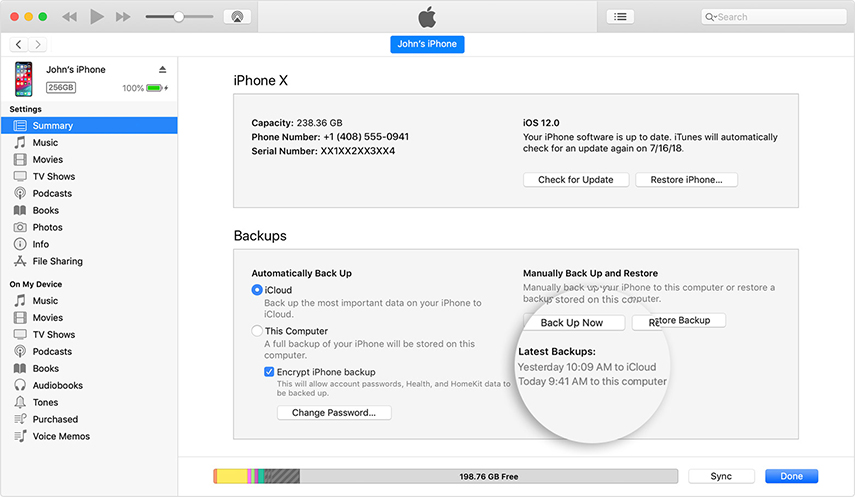
วิธีที่ 4: วิธีสำรอง iPhone แชท WhatsApp ฟรีโดยไม่ต้องใช้ iTunes / iCloud
เราทุกคนรักที่จะทำน้อยลงและรับมากขึ้น? ดังนั้นเพื่อตอบสนองความต้องการที่ Tenorshare iCareFone - เครื่องมือการสำรองข้อมูลและกู้คืน WhatsApp เป็นซอฟต์แวร์ที่สมบูรณ์แบบที่สามารถมีได้เมื่อมันมาเพื่อสำรอง WhatsApp เต็มไปด้วยเทคโนโลยีที่ดีที่สุด iCareFone ทำให้การสำรองข้อมูลการแชท WhatsApp รูปภาพเอกสารและกู้คืนได้ฟรีในเวลาที่โชคร้าย เข้ากันได้กับทั้งระบบ Windows และ Mac, iCareFone ทำงานได้อย่างยอดเยี่ยมบนอุปกรณ์ทั้งสอง แตกต่างจาก iTunes คุณสามารถเลือกกู้คืนและรักษาข้อมูลสำรองของไฟล์หรือโฟลเดอร์ที่ต้องการ มันไม่ได้จบที่นี่คุณลักษณะเด่นเน้นจุดต่อไป
คุณสมบัติหลัก:
- มีประโยชน์ในการแก้ไขปัญหาทั่วไปที่เกิดขึ้นใน iDevice ของคุณ
- ส่วนต่อประสานที่ใช้งานง่ายช่วยให้การทำงานราบรื่นขึ้น
- จัดการเพื่อลบไฟล์ที่ซ้ำกันขณะถ่ายโอนไฟล์
- ในคลิกเดียวให้นำเข้าข้อมูลหรือไฟล์สื่อเช่นภาพถ่ายวิดีโอเพลงเป็นต้น
ตอนนี้คุณได้ผ่านสิ่งจำเป็นของ Tenorshare แล้วให้เราเข้าใจวิธีการสำรองข้อความ WhatsApp บน iPhone ใช้ขั้นตอนต่อไปนี้
ขั้นตอนที่ 1 ติดตั้งซอฟต์แวร์ iCareFone
ในการเริ่มต้นด้วยการเชื่อมโยง iPhone ของคุณกับพีซีและเปิดตัวซอฟต์แวร์ iCareFone อนุญาตให้โปรแกรมโหลดและให้สิทธิ์เนื่องจาก "เชื่อถือคอมพิวเตอร์เครื่องนี้" ตามด้วยการปลดล็อคอุปกรณ์ของคุณหากจำเป็น กดที่แท็บ "สำรองข้อมูลและคืนค่า" หลังจากนั้น
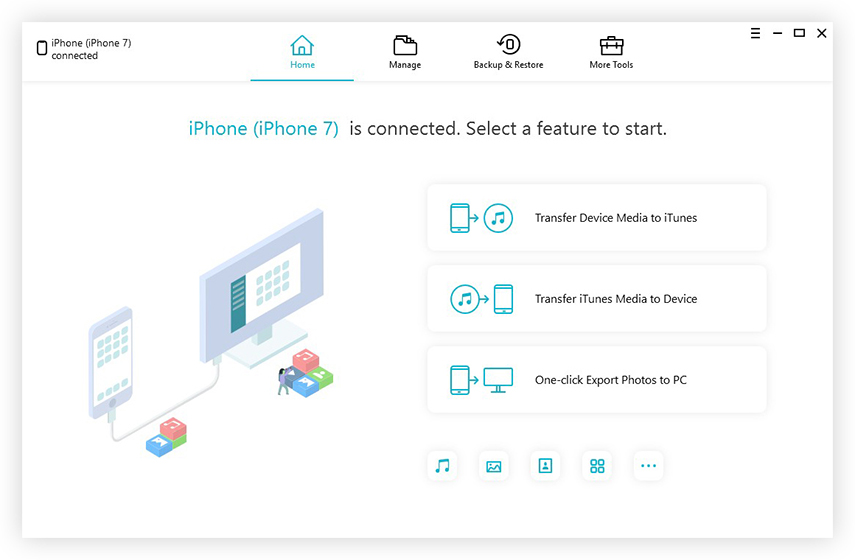
ขั้นตอนที่ 2 เลือก WhatsApp และประเภทไฟล์อื่น ๆ
หน้าถัดไปหน้าสำรองและคืนค่าจะโหลดพร้อมกับโฟลเดอร์ข้อมูลที่มีอยู่ ตรวจสอบให้แน่ใจว่าได้แตะที่ "WhatsApp" และไฟล์อื่น ๆ (ถ้าจำเป็น) หลังจากคุณผ่านการเลือกไฟล์แล้วให้ดำเนินการต่อโดยใช้ตัวเลือก "สำรองข้อมูล" ที่ปรากฏที่ด้านล่างของโปรแกรม
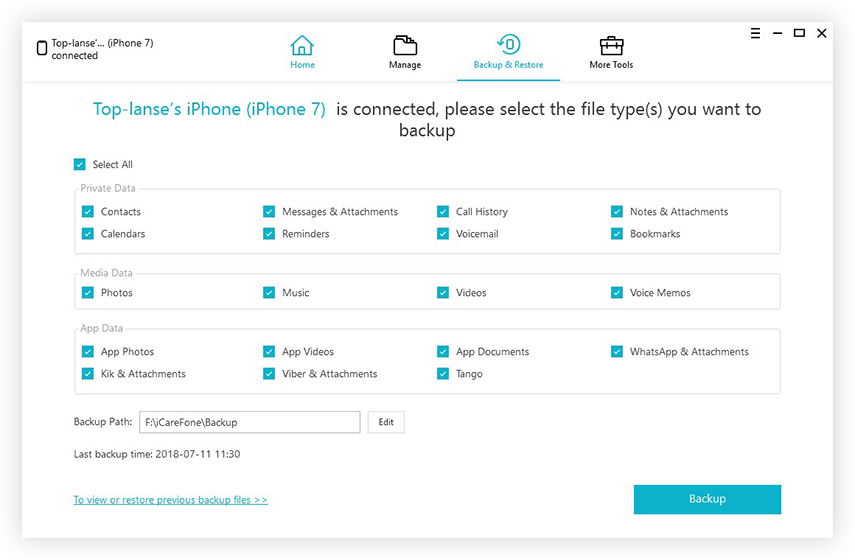
ขั้นตอนที่ 3 กระบวนการสำรองไฟล์
ในอีกไม่กี่นาทีการสำรองข้อมูลจะเสร็จสิ้นและข้อความ "การสำรองข้อมูลเสร็จสิ้น" จะปรากฏขึ้นบนหน้าจอ
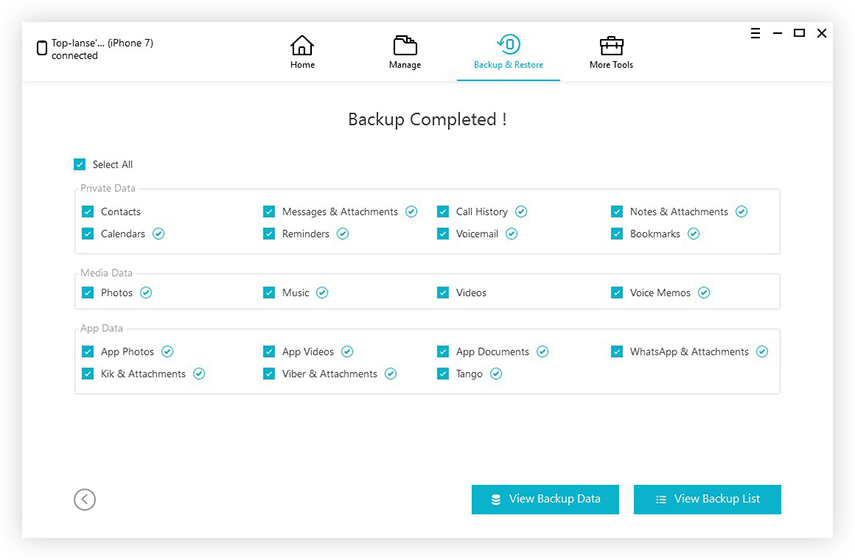
นั่นเป็นวิธีที่คุณสามารถสำรองข้อมูลแชท / ข้อความ WhatsApp บน iPhone ของคุณ หากคุณต้องการทราบข้อมูลของตัวแยกข้อมูล WhatsApp คุณสามารถคลิกที่นี่
ข้อสรุป
เราอยู่ท้ายหัวข้อแล้วและเราได้จัดเตรียมไว้ให้คุณมีวิธีสำรองและกู้คืนประวัติการแชท WhatsApp บน iPhone สรุปแล้วเราพบว่าไม่มีวิธีใดที่สามารถเอาชนะ Tenorshare iCareFone เมื่อพูดถึงการสำรองข้อมูลแชท WhatsApp บน iPhone เนื่องจากเป็นเครื่องมือระดับมืออาชีพ นอกจากนี้แม้กระทั่งบุคคลที่ไม่ใช่ด้านเทคนิคก็สามารถใช้เครื่องมือนี้ได้อย่างง่ายดาย ดังนั้นโดยไม่ต้องเสียเวลาอีกต่อไปคว้าโปรแกรมและบันทึกการสนทนาของคุณ









